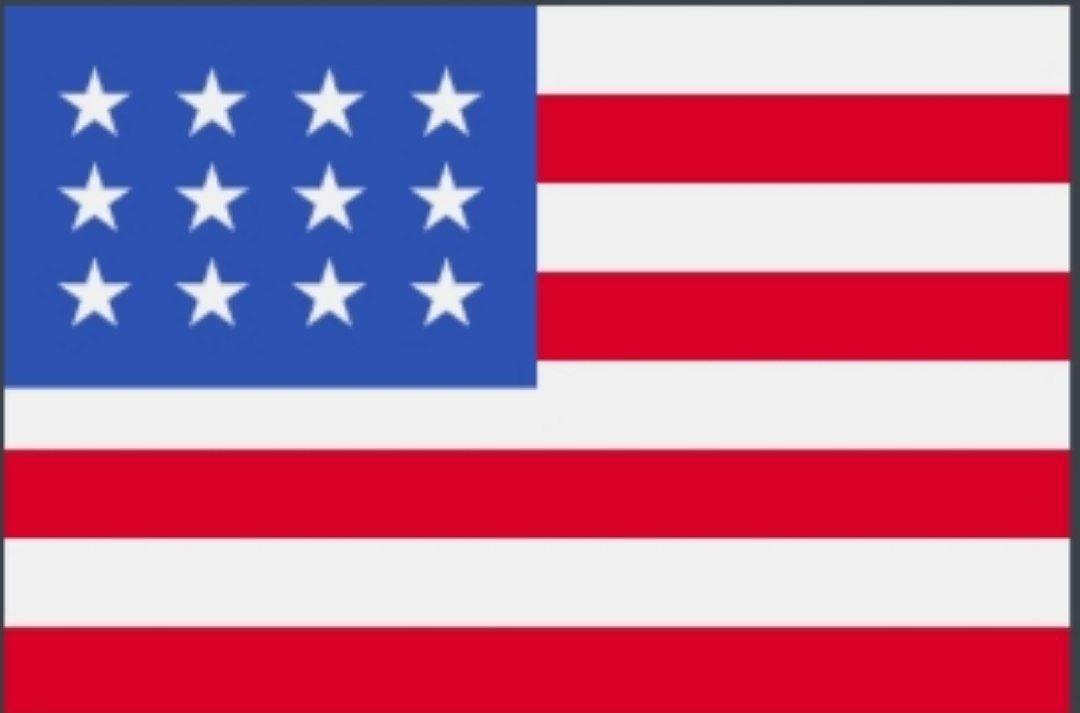مشکلات کیف پول متامسک و نحوه برطرف کردن خطا های رایج Metamask

کیفپول متامسک ، یکی از محبوبترین کیفپولهای دیجیتال با بیش از 1 میلیون کاربر در سراسر جهان است. بسیاری از افراد این کیفپول را به دلیل طراحی ساده برنامه موبایل یا برنامه افزودنی وب انتخاب میکنند که امکان تراکنش آسان و تجربه کاربری عمدتاً روان را فراهم میکند.
با این حال، گاهی اوقات کاربران با خطاهای مختلفی مواجه میشوند که میتواند واقعاً آزاردهنده و خستهکننده باشد.
از آنجایی که مشکلات کیفپول متامسک مرتبط به داراییها و سرمایههای کاربران میشود، مقابله با آنها استرسزا است.
در این مقاله، رایجترین خطاهایی که در هنگام استفاده از MetaMask با آنها مواجه میشوید و نحوه رفع آنها ارائه شده است.
توجه داشته باشید که این مقاله صرفا جهت افزایش آگاهی کاربران و تسهیل فعالیت آنها منتشر شده است و نویسنده مسئولیتی در قبال وجوهی که ممکن است در روند رفع هر یک از مشکلات زیر از دست بدهید، ندارد.
خطای شماره 1
MetaMask encountered an error due to reaching a storage limit. The local data has been corrupted. Please reinstall MetaMask and restore with your seed phrase

این یک مسئله رایج در هنگام استفاده از برنامه تلفن همراه است که توسعهدهندگان متامسک ولت همچنان در تلاش برای حل آن هستند.
کاربرانی که با این خطا مواجه میشوند، اغلب تعداد زیادی ارز و/یا NFT در اختیار دارند.
راهحل برای رفع این مشکل به شرح زیر است:
همانطور که در پیام خطا ذکر شده است، کیفپول باید دوباره نصب شود. پیش از حذف MetaMask، توصیه میشود
که یک نسخه پشتیبان از گزارشهای وضعیت خود تهیه کنید و آنها را به پشتیبانی MetaMask ارسال کنید تا به آنها در رفع این مشکل کمک شود.
- مطمئن شوید که عبارت بازیابی 12 کلمه ای خود را دارید.
- برنامه کیف پول MetaMask را مجددا نصب کنید.
- روی “Reset wallet” کلیک کنید.
- روی “I understand, continue” ضربه بزنید.
- عبارت بازیابی را وارد کنید و فرایند بازیابی کیف پول متامسک را تکمیل نمایید.
اگر از عبارت بازیابی خود استفاده میکنید، ممکن است لازم باشد توکنهای خود را دوباره به صورت دستی اضافه کنید:
- روی گزینه Add tokens کلیک کنید.
- نام توکن ها را جستجو کنید یا یک توکن سفارشی اضافه کنید.
- اگر میخواهید یک توکن سفارشی اضافه کنید، به اتر اسکن یا سایت کوین مارکت کپ بروید، توکن خود را جستجو کنید و آدرس قرارداد را در متامسک کپی کنید.
برای آشنایی مرحله به مرحله با فرایند اضافه کردن توکن به متامسک میتوانید مقاله آموزشی مربوطه را از طریق لینک مشخص شده مطالعه نمایید.
خطای شماره 2
No quotes available. Try adjusting the amount or slippage settings and try again

این مشکل هنگام تلاش برای تبدیل یا سواپ توکنها رخ میدهد.
اتفاقی که میافتد این است که MetaMask در صرافیهای غیرمتمرکز مختلف مانند Uniswap و SushiSwap جستجو میکند، اما نقدینگی کافی را در هیچ یک از آنها پیدا نمیکند.
تا زمانی که نقدینگی کافی تامین نشود، مشکل موقتی باقی میماند.
سادهترین راه حل این است که به صورت دورهای دوباره تلاش کنید تا نقدینگی بیشتری در دسترس باشد.
گاهی اوقات افزایش درصد لغزش یا اسلیپیج نیز کمک میکند. اگر نمیخواهید منتظر بمانید، میتوانید مستقیماً توکنهای خود را در یک صرافی غیرمتمرکز مبادله کنید.
- به سایت رسمی صرافی غیر متمرکز مثلا یونی سواپ مانند https://app.uniswap.org/#/swap بروید.
- کیف پول متامسک را وصل کنید.
- توکن ها و مقداری را که می خواهید مبادله کنید انتخاب کنید.
- روی Swap کلیک کنید.
خطای شماره 3
Insufficient funds
در این حالت، دکمه تایید خاکستری و غیرفعال میباشد.
در این صورت، مقدار توکنی که در کیفپول خود دارید برای تکمیل تراکنش کافی نیست.
برای تراکنشهای اتریوم، هزینههای گاز باید با اتریوم پرداخت شود که ممکن است بیشتر از آنچه فکر میکنید باشد.
ردیابهای قیمت گاز اتریوم را بررسی کنید و در صورت افزایش قیمتها، معامله را در زمان دیگری تکمیل کنید.
همچنین میتوانید اتر بیشتری را به کیفپول خود ارسال کنید یا مقداری را مستقیماً در MetaMask خریداری کنید.
خطای شماره 4
Out of gas
به طور کلی، این ارور به این معناست که مقدار گازی که برای تراکنش پرداخت کردهاید، برای انجام تراکنش از طریق کل شبکه کافی نبوده است.
تنها راه حل این مشکل این است که دوباره امتحان کنید و محدودیت گاز یا کارمزد تراکنش خود را افزایش دهید.
برای مبتدیان منطقی است که به دنبال قیمت کارمزدی که متامسک پیشنهاد میکند بروند و کنترلهای پیشرفته گاز را فعال نکنند.
هزینه گازی که برای تراکنش ناموفق پرداخت کردهاید، متأسفانه در این فرآیند از بین میرود.
خطای شماره 5
توکن ها پس از ارسال به خارج از متامسک ناپدید می شوند.
هنگام ارسال توکنها به آدرس کیفپول دیگر، توکنها از MetaMask خارج میشوند اما در کیفپول دیگر ظاهر نمیشوند.
راهحل این مشکل این است که تراکنش خود را در Block Explorer یا کاوشگر بلاکچین بررسی کنید:
- کیف پول متامسک را باز کرده و روی Activity کلیک کنید.
- تراکنش را انتخاب کنید و روی “Open on Etherscan” کلیک کنید یا شناسه تراکنش (txid) را کپی کنید و آن را در کاوشگر بلوک دیگری جستجو کنید. ( تی ایکس آیدی چیست؟)
اگر وضعیت شما بهعنوان «در انتظار» علامتگذاری شده است، میتوانید آن را لغو کنید یا تراکنش را تسریع کنید:
- به MetaMask بروید.
- روی Activity کلیک کنید.
- به دنبال تراکنش خود بگردید و روی “Speed up” یا “Cancel” کلیک کنید.
تسریع تراکنش باعث ارسال مجدد آن با کارمزدهای گس بیشتر میشود که باید تراکنش را سریعتر از قبل انجام دهید.
اگر تراکنش شما در Etherscan بهعنوان موفقیتآمیز علامتگذاری شده است، اما همچنان در کیفپول دیگر شما ظاهر نمیشود، سعی کنید با پشتیبانی آن کیفپول تماس بگیرید.
خطای شماره 6
[اخطار] توکنها پس از ارسال به کیفپول متامسک ناپدید میشوند. [/اخطار]
مشابه خطای آخر، توکنها نیز ممکن است پس از ارسال آنها از کیفپول دیگری به MetaMask ظاهر نشوند. این نیز میتواند دلایل مختلفی داشته باشد.
همانطور که در خطای شماره 5 توضیح داده شد Etherscan را بررسی کنید. بررسی کنید که آیا شبکه RPC درست یا توکن سفارشی را برای تراکنش خود اضافه کردهاید یا خیر.
بعد از آن شبکه را چک کنید که شبکه درستی را انتخاب کردهاید.
مثلا اگر توکن شما در شبکه اسمارت چین قرار دارد باید این شبکه را به کیفپول متامسک اضافه کنید. برای این کار میتوانید آموزش اضافه کردن شبکه به کیفپول متامسک را مطالعه کنید.
اگر تمام این مراحل را دنبال کردید و تراکنش در Etherscan بهعنوان «موفق» علامتگذاری شد و همچنان نشان داده نمیشود، یک تیکت پشتیبانی به MetaMask ارسال کنید.
ارور شکست تراکنش
“Transaction failed! Error: [ethjs-query] while formatting outputs from RPC ‘{“value”: {“code”:-32000,”message”:”transaction underpriced”}}’”
اگر هنگام تلاش برای انجام تراکنش، قیمت گس (کارمزد تراکنش) را پایین تعیین کنید، این نوع خطا رخ میدهد.
برای انجام موفقیتآمیز تراکنش، باید در یک تراکنش جدید هزینه گس را افزایش دهید و مجددا امتحان کنید. برای این کار، میتوانید راهنمای زیر را دنبال کنید:
- یک تراکنش جدید را شروع کنید، با استفاده از همان جزئیات گیرنده و مقدار توکن. روی نماد “Market” واقع در بالای جزئیات گس کلیک کنید.
- سپس در پنجره باز شده گزینه “Advanced” را انتخاب نمایید.
- اینجا باید فیلد های “Max base fee” و “Priority fee“، در مقایسه با تراکنش قبلی که شکست خورده است، 10 تا 30 درصد افزایش دهید.

ارور internal json-rpc error
اگر هنگام تلاش برای تعامل با شبکههای دیگر در کیف پول متامسک با “internal json-rpc error” مواجه شدید، برای رفع این ارور موارد زیر را امتحان کنید:
- مطمئن شوید که شبکه کیف پول را به درستی اضافه کرده اید.
- مطمئن شوید که به اندازه کافی توکن بومی از آن شبکه برای پرداخت هزینه کارمزد انتقال شبکه دارید.
- حتما برنامه یا افزونه مرورگر متامسک را به روزرسانی کنید و از آخرین نسخه استفاده کنید.
عدم نمایش موجودی در متامسک
اگر ارزهای خود را در کیفپولتان نمیبینید، دو حالت وجود دارد که معمولاً دلیل اصلی نمایش صفر موجودی در کیفپول است:
- باید توکن مورد نظر را به کیف پول اضافه کنید.
- باید شبکه توکن را به کیف پول اضافه کنید.
همانطور که میدانید، کیفپول متامسک از شبکههای متعدد حمایت میکند. شما میتوانید در محیط کیفپول شبکهها را تغییر دهید و داراییهای خود را در شبکههای مختلف مشاهده کنید.
برای آموزش اضافه کردن شبکه به متامسک میتوانید به لینک مشخص شده مراجعه کنید.
گاهی نیز کافی است توکن مورد نظر خود را به صورت دستی به کیفپولتان افزوده تا موجودی به شما نمایش داده شود.
برای آموزش افزودن ارز به کیفپول متامسک میتوانید بر روی لینک مشخص شده کلیک کنید.
اگر هر دو روش را امتحان کردید و باز هم موجودی به شما نمایش داده نشد، میتوانید به پشتیبانی متامسک ولت پیام ارسال کنید.
نحوه ارتباط با پشتیبانی متامسک
اگر با روشهایی که گفته شد نتوانستید مشکل کیف پول خود را حل کنید یا برای بازیابی یا هر دلیل دیگری نیاز به ارتباط با پشتیبانی متامسک دارید
میتوانید از راهنمای این بخش برای نحوه ارتباط با پشتیبانی متامسک استفاده کنید.
در اولین گام، بر روی دکمه زیر کلیک کنید تا وارد صفحه ارتباط با پشتیبانی Metamask شوید:
در این صفحه، یک سری نکات و آموزشهایی که در واقع پاسخ به سوالات متداول کاربران است برای شما جمعآوری شده است.
برای ارتباط با پشتیبانی کیف پول متامسک، میتوانید از طریق چت آنلاین پیام ارسال کنید.
- وارد صفحه پشتیبانی متامسک شوید.
- بر روی باکس “Start a conversation” کلیک کنید تا صفحه چت برای شما باز شود.
- یکی از گزینه ها که به مشکل شما نردیک است را انتخاب کنید یا مشکل خود را به صورت کوتاه و دقیق بنویسید و ارسال کنید.

اگر به خطای دیگری برخورد کرده اید که شامل این موارد نمی باشد، آن را در بخش دیدگاه ها با ما به اشتراک بگذارید تا کارشناسان شامحسن و یا سایر کاربران با تجربه مشابه شما را راهنمایی کنند.
پست های مشابه

افت قیمت ارزها را جدی نگیرید | بازار کریپتو مشابه سال 2021 عمل خواهد کرد!

💎 لیست میلیاردرهای Pi Network در ژوئن ۲۰۲۵ – چه کسانی بیشترین Pi را دارند؟

📉تحلیل تکنیکال 3 میمکوین داغ؛ نبرد در سطوح حساس بازار
درباره نویسنده
admin
مانیتورینگ حرفه ای سرمایه گذاری در پروژه های آنلاین با سود دهی بالا و آموزش کسب درآمد ارزی و ارزهای دیجیتال